문서에 그림을 추가하면 문서를 더 보기 좋게 꾸밀 수 있습니다. 또한 그림을 통해 위키의 검색 엔진 순위를 높일 수 있습니다.
그림 삽입에 필요한 권한
익명 사용자와 로그인한 사용자 모두 원본 편집기를 통해 문서 내에 그림을 삽입할 수 있습니다. 시각 편집기를 사용하는 경우 로그인한 사용자만 그림을 삽입할 수 있습니다.
문서에 그림을 삽입하려면 우선 위키에 해당 그림이 업로드되어 있어야 합니다. 업로드되지 않은 그림을 문서에 삽입하면 해당 파일 설명 문서로 향하는 붉은 링크가 생성됩니다.
그림 업로드는 로그인한 사용자만 할 수 있습니다. 보다 자세한 사항은 이곳을 참고하십시오.
시각 편집기에서 그림 삽입하기
로그인한 사용자는 시각 편집기의 상단 툴바에서 그림을 삽입할 수 있습니다.
- 로그인한 사용자만 시각 편집기에서 그림을 삽입하거나 수정할 수 있습니다.
- 로그인한 후 문서의 "편집" 버튼 또는 "시각편집기" 버튼을 누릅니다.
- 상단 툴바에서 미디어 버튼을 누릅니다. "미디어 설정" 창이 나타나면 파일 이름을 검색해 그림을 찾거나 새로운 그림을 업로드합니다.
- 원하는 그림을 선택하고 우측 상단의 "이 그림 사용" 버튼을 누릅니다.
- 일반 탭에서는 그림 설명 및 대체 텍스트를 추가할 수 있습니다. 고급 탭에서는 그림의 위치나 형식, 크기를 설정할 수 있습니다.
- 우측 상단의 "넣기" 버튼을 눌러 그림을 삽입합니다.
이미 추가된 그림을 클릭하고 옆에 표시되는 "편집" 버튼을 눌러 기존의 그림을 수정할 수 있습니다.
원본 편집기에서 그림 삽입하기
원본 편집기에서도 툴바 버튼을 통해 시각 편집기와 같이 그림을 삽입할 수 있습니다. 단, 원본 편집기에서는 위키 문법을 통해 위의 과정을 생략하고 바로 그림을 삽입할 수도 있습니다. 위키 문법에서 그림은 다음 형식을 사용합니다.
[[파일:그림 이름.png|220px|가운데|섬네일|링크=도움말:그림|alt=대체 텍스트|설명]]
- 모든 그림은 "
파일:" 이름공간에 속합니다. 그림 이름은 대소문자를 구별합니다. - 그림 이름만 입력한 경우 해당 그림은 기본 크기, 인라인 형식으로 표시됩니다. 이를 수정하려면 인수를 추가해야 합니다. 각 인수는 수직선 기호 "
|"로 구분합니다.- 크기 — 픽셀 단위로 지정합니다. 예시: 크기를 "
220px"로 지정하면 가로 너비가 220 픽셀인 그림을 표시합니다. - 위치 — 문서 내 위치를 지정합니다. "
왼쪽" 또는 "오른쪽"으로 지정하면 그림을 해당 위치에 표시합니다. 이 경우 텍스트가 옆에 위치하게 됩니다. "가운데"로 지정하면 그림을 중앙에 표시합니다. 이 경우 텍스트가 옆에 위치하지 않습니다. - 형식 — "
섬네일" 인수를 입력하면 그림을 섬네일 형식으로 표시합니다. 크기가 지정되지 않았으면 기본 크기로 표시합니다. 설명은 그림 아래에 표시됩니다. "border" 인수를 통해 주변에 테두리를 표시할 수도 있습니다. - 링크 — 링크를 지정하면 해당 그림을 다른 문서와 연결합니다. 링크 인수는 "
링크="로 시작해야 합니다. - 대체 텍스트 — 커서를 그림에 올려 둔 경우, 또는 그림을 표시할 수 없는 경우 사용되는 텍스트입니다. 대체 텍스트 인수는 "
alt="로 시작해야 합니다. - 설명 — 설명은 섬네일 그림의 경우 그림 아래에 표시됩니다. 그 외의 경우 마우스 커서를 올려 둔 경우 표시됩니다. 위 인수 중 하나로 인식되지 않는 텍스트는 설명으로 인식됩니다.
- 크기 — 픽셀 단위로 지정합니다. 예시: 크기를 "
인수를 반드시 순서대로 배치할 필요는 없으나, 일관적인 순서를 유지하는 것을 권장합니다. 보다 자세한 사항은 이곳을 참고하시기 바랍니다. 그림 설명 문서로 향하는 링크에 대해서는 이곳을 참고하십시오.
그림 크게 보는 법
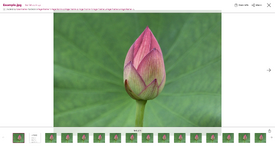
문서 내에 삽입한 그림은 보통 원본보다 작게 표시됩니다. 그림을 크게 보고 싶은 경우 해당 파일 문서로 이동하거나 라이트 박스를 이용하십시오.
그림을 클릭하면 기본적으로 라이트박스가 나타납니다. 라이트박스의 상단에는 파일 문서로 향하는 링크가 표시됩니다.
라이트박스를 건너뛰고 파일 문서로 이동하려면 "컨트롤 키"(Windows 사용자) 또는 "커맨드 키"(Mac 사용자)를 누른 상태로 그림을 클릭하면 됩니다.
함께 보기
- 그림에 위키 문법 사용하기
- 파일 업로드하기
도움 및 문의
- 도움말:콘텐츠에서 더 많은 정보를 찾을 수 있습니다.
- 도움말:팬덤 중앙 커뮤니티에서 도움을 구할 수 있습니다.
- 도움말:문의하기에서 팬덤에 문의하는 법을 찾을 수 있습니다.